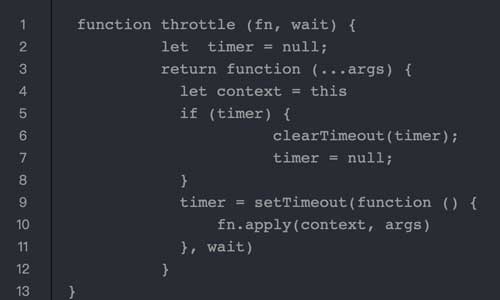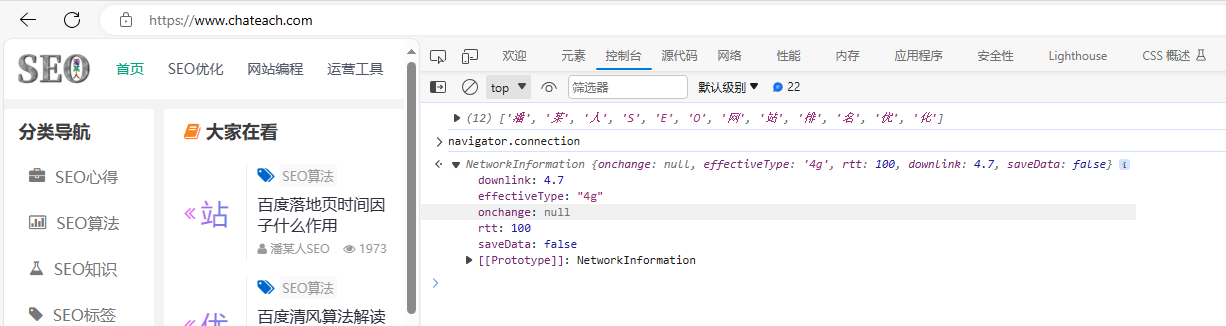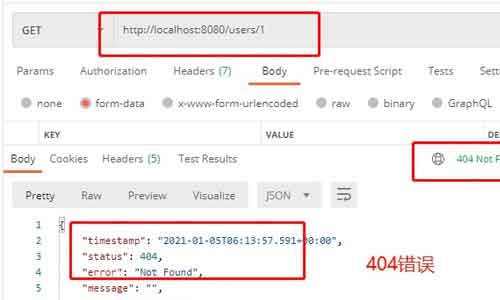linux服务器需要运行java程序那么就需要jvm服务,同时为了方便开发维护直接安装jdk即可。对于java网站的运行则还需要安装Tomcat。下面就以在centos服务器上演示一下java运行环境的部署。
jdk安装
mkdir /usr/local/download
wget https://download.oracle.com/java/18/latest/jdk-18_linux-x64_bin.tar.gz
tar -zxvf jdk-18_linux-x64_bin.tar.gz
mv /usr/local/download/jdk-18_linux-x64_bin /usr/local/java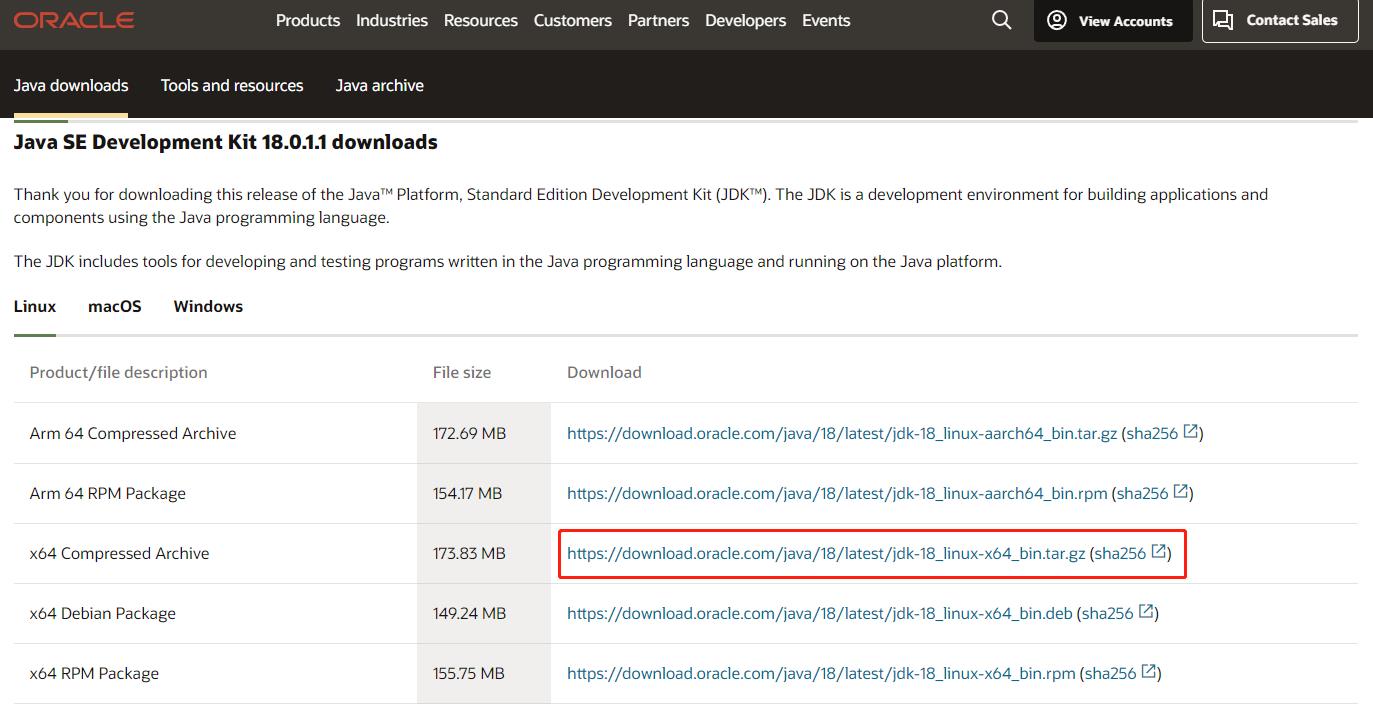
代码第二行中的jdk包的下载地址可以前往oracle.com官方网站下载需要的包,选择自己需要的版本下载x64 Compressed Archive版本。
配置jdk环境变量
#使用vi打开/etc/profile在末尾行添加一下代码
#set java environment
JAVA_HOME=/usr/local/jdk8 ##修改为你的jdk安装的目录名称
CLASSPATH=.:$JAVA_HOME/lib.tools.jar
PATH=$JAVA_HOME/bin:$PATH
export JAVA_HOME CLASSPATH PATH
#保存退出,并且运行source /etc/profile生效配置
source /etc/profile
#查看jdk版本
java -version
注意不同的服务器或者不同的jdk版本安装目录会一样,所以要记得替换;然后在终端运行’source /etc/profile’使得配置生效。然后查询java版本成功返回那么即jdk安装成功了。
Tomcat安装
cd /usr/local/download
wget https://dlcdn.apache.org/tomcat/tomcat-10/v10.0.21/bin/apache-tomcat-10.0.21.tar.gz
tar -zxvf jdk-18_linux-x64_bin.tar.gz
mv /usr/local/download/jdk-18_linux-x64_bin /usr/local/java
/usr/local/tomact-10.0.21/bin/startup.sh # 启动tomact服务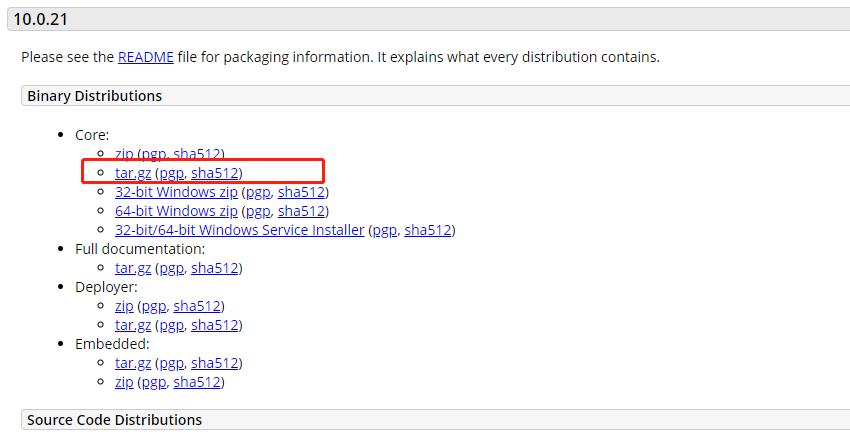
代码第二行中的jdk包的下载地址可以前往tomcat.apache.org官方网站下载需要的包,选择自己需要的版本下载tar.gz (pgp, sha512)版本。
然后通过localhost:8080能成功访问Tomcat面板则表示安装成功
nginx反向代理
ngxin反向代理Tomact需要服务器已经安装了nginx服务器才可以,当然做到上一步java运营环境已经完成了部署。
cd /usr/local/nginx/conf/nginx.conf
#添加一个server,如下
server {
listen 80;
server_name _; # 你的域名,需要将域名解析
root /usr/local/tomcat/webapps;# 你安装tomcat目录下的webapps目录
location / {
proxy_pass http://localhost:8080;
index index.jsp index.html index.htm;
}
}
#重启nginx服务
service nginx restart通过nginx将8080端口反向代理到80端口;此时可以直接访问服务器ip,本地环境直接访问loacalhost就可以实现访问Tomcat面板